- Müəllif Abigail Brown [email protected].
- Public 2024-01-07 19:00.
- Son dəyişdirildi 2025-01-24 12:02.
Windows 10 tapşırıq paneli işləmədikdə, bu, bir neçə üsuldan birində özünü göstərə bilər: Tapşırıqlar panelinə klikləməyin heç bir təsiri yoxdur, nişanlar görünmür və ya klaviatura qısayolları işləmir.
Bu məqalədəki təlimatlar yalnız Windows 10-a aiddir.
Windows 10 Tapşırıq Panelinin Cavab Verməməsinin Səbəbi
Windows 10 tapşırıq paneli natamam əməliyyat sistemi yeniləməsi, yeniləmə xətası, zədələnmiş sistem faylları və ya zədələnmiş istifadəçi hesabı faylları daxil olmaqla müxtəlif səbəblərə görə dondurula bilər.
Burada təsvir etdiyimiz prosedurlar Tapşırıq Meneceri vasitəsilə tapşırıqların işə salınmasına əsaslanır, lakin onları Başlat menyusu və ya digər qısayollar vasitəsilə icra edə bilirsinizsə, bunun əvəzinə həmin metoddan istifadə edin.
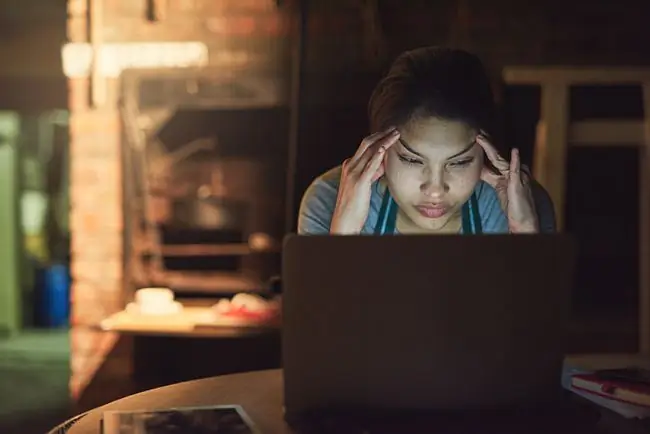
Windows 10 Dondurulmuş Tapşırıq Çubuğunu İşləmək üçün Necə Almaq olar
Tapşırıq Paneli donana qədər onu nə qədər istifadə etdiyinizi dərk etməyə bilərsiniz. Bu gözdən qaçan xüsusiyyətə nəzarəti bərpa etməyin bir neçə yolu var. Asandan artan çətinliyə qədər bir neçə həll yolu üçün aşağıdakı siyahıya baxın.
- Windows Explorer-i yenidən başlatmaq üçün Tapşırıq Menecerindən istifadə edin. Proseslər nişanı altında Windows Explorer seçin, sonra aşağıda Yenidən başladın seçin.
- SFC skanını işə salın. Güclü İstifadəçi menyusunu açmaq üçün Win+ X düyməsinə basın, sonra PowerShell (Admin) və ya Əmr əmrini (İdarəçi) seçin. sfc \scannow əmrini yerinə yetirin.
-
Powershell istifadə edin. Bu iki hissəli prosesdir. Əvvəlcə Windows Firewall-u aktivləşdirin.
Win+ R düyməsini basın. Run dialoq qutusuna powershell yazın və sonra Enter düyməsini basın. Sorğuda aşağıdakı əmri yazın, sonra Enter düyməsini basın:
Get-AppXPackage -AllUsers | Foreach {Add-AppxPackage -DisableDevelopmentMode -Qeydiyyat "$($_. InstallLocation)\AppXManifest.xml"}
-
DISM təsvirin idarə edilməsi əmrini işə salın. Əmr əmrini idarəçi olaraq işə salmalısınız. Növbəti pəncərədə, sorğuda Dism /Online /Təmizləmə-Şəkil /Sağlamlığı bərpa edin, yazın, sonra Enter düyməsini basın. Doğrulama 100 faiz tamamlanana qədər gözləyin.
- İstifadəçi Menecerini aktivləşdirin. Başlanğıc növü menyusundan Avtomatik seçin və OK üzərinə klikləyin.
- Bu yaxınlarda açılmış elementləri deaktiv edin. Parametrlər > Fərdiləşdirmə > Start bölməsinə keçin, sonra söndürün Son açılan elementləri göstər Başlanğıcda Keç Siyahılarında və ya tapşırıqlar panelində.
- Sistem Bərpasını işə salın. Ən yaxşı nəticələr üçün problemləriniz başlamazdan əvvəl ən yaxın bərpa nöqtəsini seçin.
- Yeni istifadəçi hesabı yaradın. Yeni istifadəçi hesabına daxil olun. Tapşırıq paneli işləyirsə, fayllarınızı yeni hesaba köçürün və köhnəni silin.
- Hələ də probleminiz varsa, kompüterinizi düzəltmək üçün bir mütəxəssislə məsləhətləşin.






